本例绘制的连杆4,如图4-147所示。图4-147 连杆4实讲实训多媒体演示请参见附赠网盘中的\\视频\第4章\连杆4.avi。思路分析首先绘制连杆4的杆轮廓草图,然后拉伸成为杆主体轮廓,再绘制外形轮廓通过拉伸创建外形,最后将外形轮廓进行镜像完成连杆4的创建。图4-152 绘制并标注草图2图4-153 “凸台-拉伸”属性管理器图4-154 拉伸实体2镜像特征。......
2023-10-19
本例绘制的圆柱连接,如图4-17所示。

图4-17 圆柱连接
实讲实训多媒体演示
请参见附赠网盘中的\\视频\第4章\圆柱连接.avi。
思路分析
首先绘制圆柱连接的外形轮廓草图,然后两次拉伸成为圆柱连接主体轮廓,最后进行圆角处理。绘制的流程图如图4-18所示。
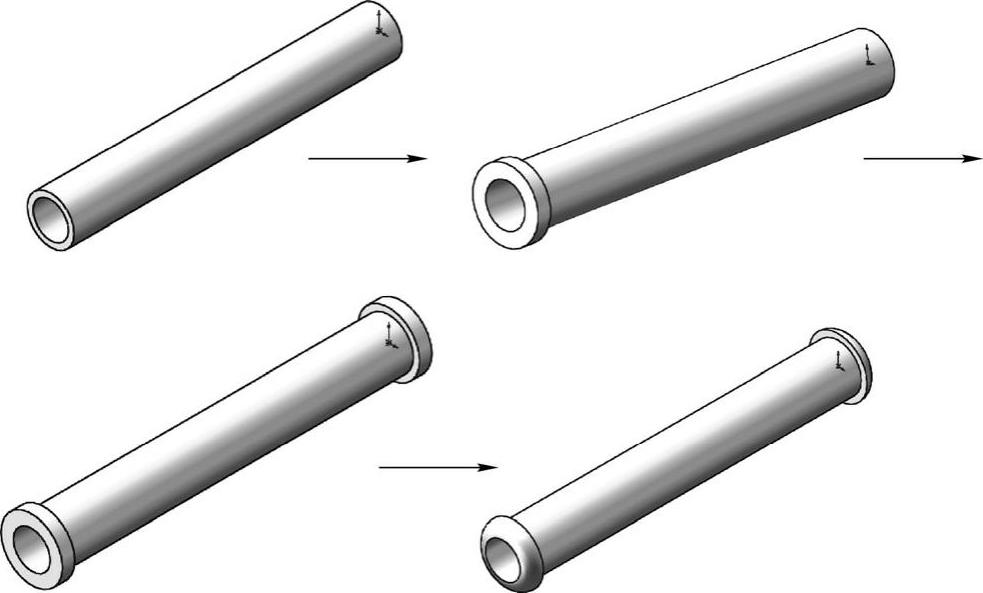
图4-18 绘制圆柱连接流程图
创建步骤
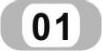 新建文件。启动SolidWorks 2017,选择菜单栏中的“文件”→“新建”命令,或者单击“快速访问”工具栏中的“新建”按钮
新建文件。启动SolidWorks 2017,选择菜单栏中的“文件”→“新建”命令,或者单击“快速访问”工具栏中的“新建”按钮 ,在弹出的“新建SolidWorks文件”对话框中选择“零件”按钮
,在弹出的“新建SolidWorks文件”对话框中选择“零件”按钮 ,然后单击“确定”按钮,创建一个新的零件文件。
,然后单击“确定”按钮,创建一个新的零件文件。
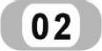 绘制草图。在左侧的“FeatureManager设计树”中用鼠标选择“前视基准面”作为绘制图形的基准面。单击“草图”控制面板中的“圆”按钮
绘制草图。在左侧的“FeatureManager设计树”中用鼠标选择“前视基准面”作为绘制图形的基准面。单击“草图”控制面板中的“圆”按钮 ,在坐标原点绘制直径为7.50mm和10mm的圆,标注尺寸后结果如图4-19所示。
,在坐标原点绘制直径为7.50mm和10mm的圆,标注尺寸后结果如图4-19所示。
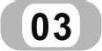 拉伸实体。选择菜单栏中的“插入”→“凸台/基体”→“拉伸”命令,或者单击“特征”控制面板中的“拉伸凸台/基体”按钮
拉伸实体。选择菜单栏中的“插入”→“凸台/基体”→“拉伸”命令,或者单击“特征”控制面板中的“拉伸凸台/基体”按钮 ,此时系统弹出图4-20所示的“凸台-拉伸”属性管理器。设置拉伸终止条件为“给定深度”,输入拉伸距离为70.00mm,然后单击“确定”按钮
,此时系统弹出图4-20所示的“凸台-拉伸”属性管理器。设置拉伸终止条件为“给定深度”,输入拉伸距离为70.00mm,然后单击“确定”按钮 。结果如图4-21所示。
。结果如图4-21所示。
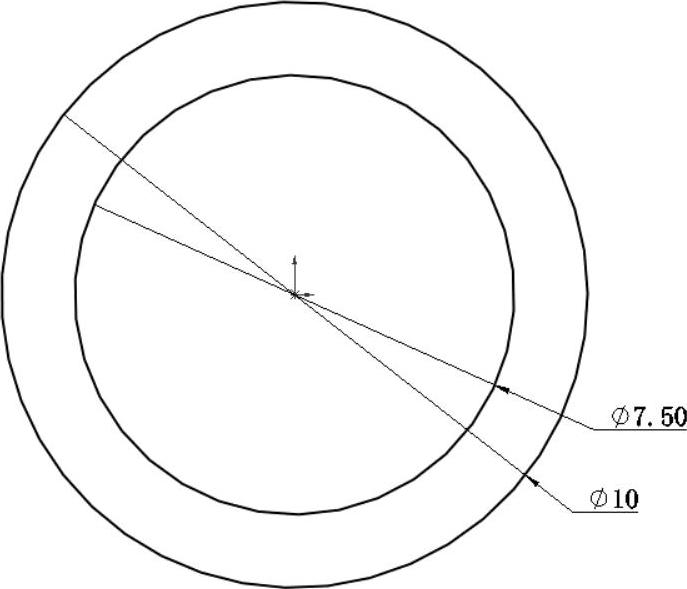
图4-19 绘制草图
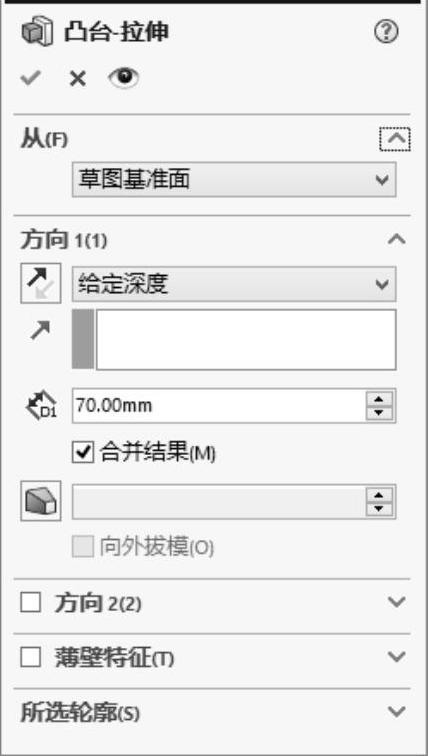
图4-20 “凸台-拉伸”属性管理器1
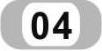 设置基准面。选择图4-21中的面1为基准面。单击“前导视图”工具栏中的“正视于”按钮
设置基准面。选择图4-21中的面1为基准面。单击“前导视图”工具栏中的“正视于”按钮 ,新建草图。
,新建草图。
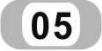 绘制草图。单击“草图”控制面板中的“圆”按钮
绘制草图。单击“草图”控制面板中的“圆”按钮 ,在上步的拉伸体圆心处绘制直径为7.50mm和12.50mm的圆,如图4-22所示。(www.chuimin.cn)
,在上步的拉伸体圆心处绘制直径为7.50mm和12.50mm的圆,如图4-22所示。(www.chuimin.cn)
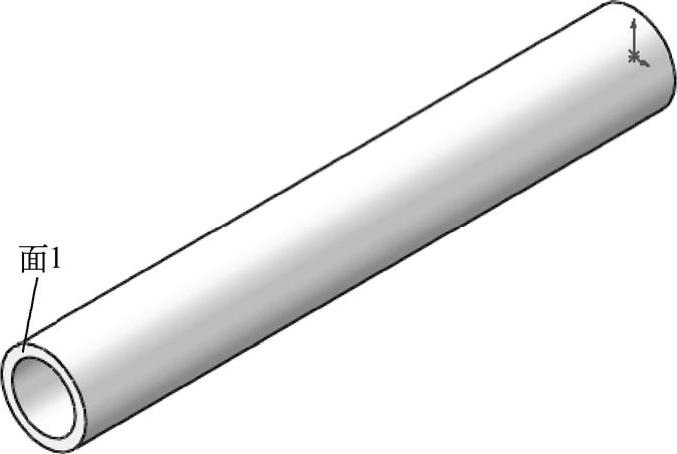
图4-21 拉伸后的图形
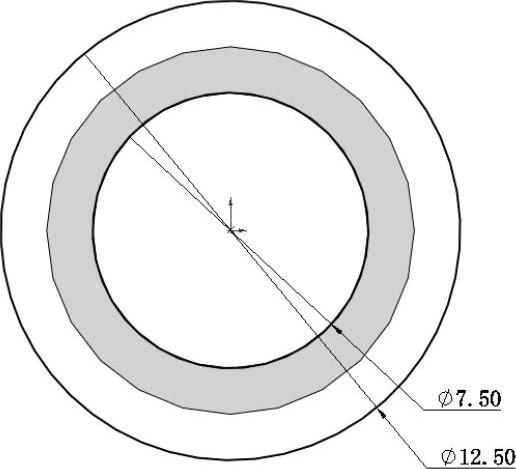
图4-22 绘制草图
 拉伸实体。选择菜单栏中的“插入”→“凸台/基体”→“拉伸”命令,或者单击“特征”控制面板中的“拉伸凸台/基体”按钮
拉伸实体。选择菜单栏中的“插入”→“凸台/基体”→“拉伸”命令,或者单击“特征”控制面板中的“拉伸凸台/基体”按钮 ,此时系统弹出图4-23所示的“凸台-拉伸”属性管理器。设置拉伸终条件为“给定深度”,输入拉伸距离为2.50mm,然后单击“确定”按钮
,此时系统弹出图4-23所示的“凸台-拉伸”属性管理器。设置拉伸终条件为“给定深度”,输入拉伸距离为2.50mm,然后单击“确定”按钮 。结果如图4-24所示。
。结果如图4-24所示。
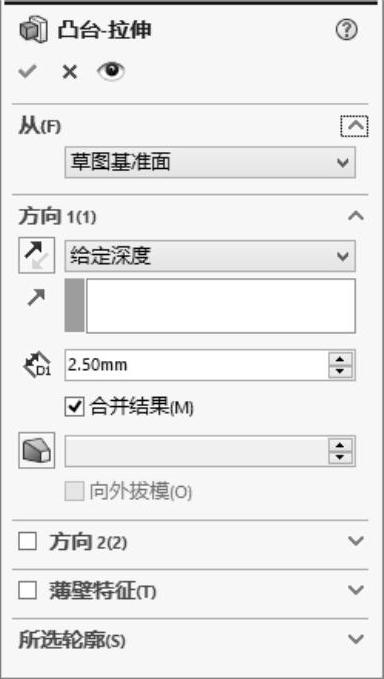
图4-23 “凸台-拉伸”属性管理器2
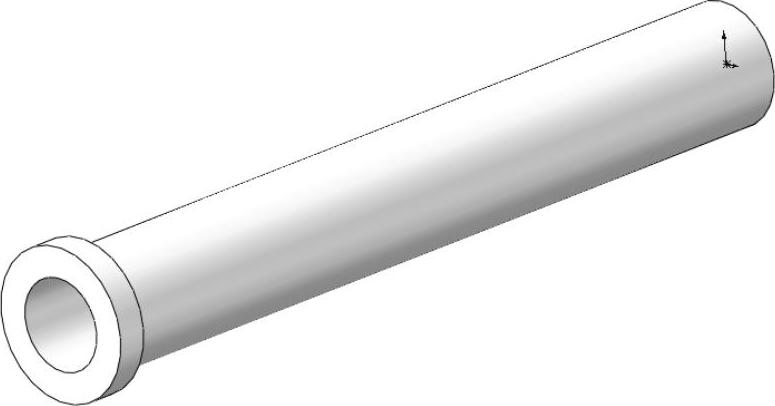
图4-24 拉伸结果
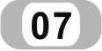 重复
重复 ~
~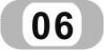 ,在另一端创建拉伸体,结果如图4-25所示。
,在另一端创建拉伸体,结果如图4-25所示。
 圆角实体。选择菜单栏中的“插入”→“特征”→“圆角”命令,或者单击“特征”控制面板中的“圆角”按钮
圆角实体。选择菜单栏中的“插入”→“特征”→“圆角”命令,或者单击“特征”控制面板中的“圆角”按钮 ,此时系统弹出图4-26所示的“圆角”属性管理器。在“半径”一栏中输入值2.50mm,然后用鼠标选取图4-26中的两条边线。然后单击属性管理器中的“确定”按钮
,此时系统弹出图4-26所示的“圆角”属性管理器。在“半径”一栏中输入值2.50mm,然后用鼠标选取图4-26中的两条边线。然后单击属性管理器中的“确定”按钮 ,结果如图4-27所示。
,结果如图4-27所示。

图4-25 另侧拉伸
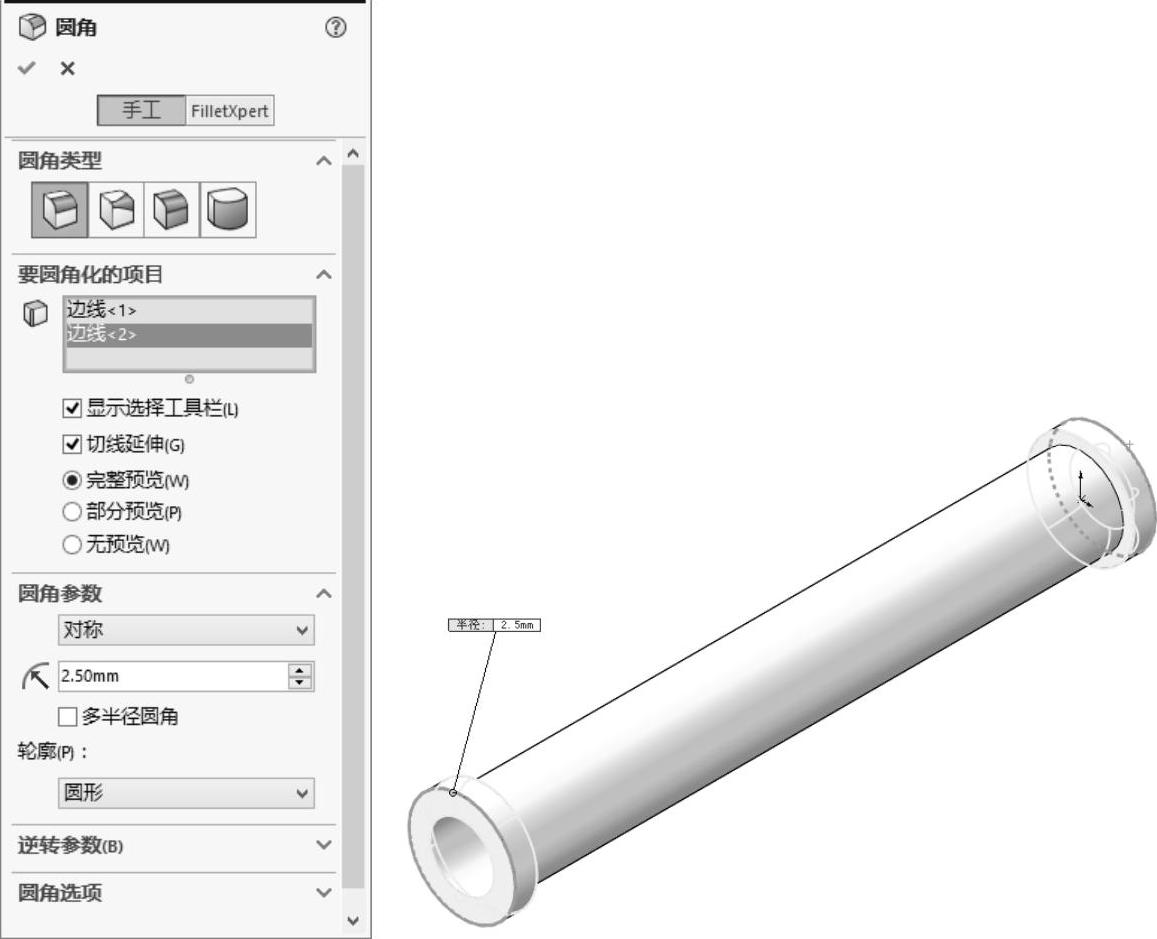
图4-26 “圆角”属性管理器

图4-27 圆角实体
有关SolidWorks 2017中文版机械设计完全自学手册的文章

本例绘制的连杆4,如图4-147所示。图4-147 连杆4实讲实训多媒体演示请参见附赠网盘中的\\视频\第4章\连杆4.avi。思路分析首先绘制连杆4的杆轮廓草图,然后拉伸成为杆主体轮廓,再绘制外形轮廓通过拉伸创建外形,最后将外形轮廓进行镜像完成连杆4的创建。图4-152 绘制并标注草图2图4-153 “凸台-拉伸”属性管理器图4-154 拉伸实体2镜像特征。......
2023-10-19

在造型特征中,连接分曲线连接和曲面连接两种情形。曲线连接的定义涉及导引曲线和从动曲线。“造型”设计环境中曲面连接的类型见表7-6。1)在功能区的“样式”选项卡中单击“曲面”组中的按钮,打开图7-103所示的“造型:曲面连接”选项卡。......
2023-11-08

AutoCAD按指定的高度创建圆柱体,且圆柱体的中心线与当前坐标系的Z轴平行,如图11-13所示。图11-13 按指定高度创建圆柱体图11-14 指定圆柱体另一个端面的中心位置椭圆:创建椭圆柱体。图11-15 椭圆柱体其他的基本实体,如楔体、圆锥体、球体、圆环体等的创建方法与长方体和圆柱体类似,不再赘述。与线框模型和曲面模型相比,实体模型的信息最完整、创建方式最直接,所以,在AutoCAD三维绘图中,实体模型应用最为广泛。......
2023-11-02

图9-6 UCMM报文流图支持UCMM的设备同样必须筛选重名的MAC ID检查报文和任何其他建立连接相关的连接ID,这些筛选要求通过使用具有掩码/匹配功能的CAN芯片筛选器来实现,该筛选器能够接收所有组3报文。2)通过向DeviceNet连接分类发送一个创建请求来创建一个I/O连接对象。......
2023-11-22

用前面学过的二维图形绘制方法,选择菜单栏中的“绘图”→“直线”命令以及“修改”工具栏中的“偏移”“镜像”“修剪”“延伸”等按钮绘制如图10-44所示的3个平面图形及辅助轴线。单击“修改”工具栏中的“环形阵列”按钮,将创建的滚动体,进行环形阵列,阵列中心为坐标原点,数目为10。单击“渲染”工具栏中的“隐藏”按钮,进行消隐处理后的图形如图10-43示。......
2023-11-02

本实例绘制的法兰盘如图4-4所示。图4-4 法兰盘实讲实训多媒体演示请参见附赠网盘中的\\视频\第4章\法兰盘.avi。图4-5 绘制法兰盘流程图绘制步骤新建文件。图4-6 标注尺寸1图4-7 “圆周阵列”属性管理器图4-8 圆环阵列草图拉伸实体。在“深度”文本框中输入45,然后单击“确定”按钮。单击“确定”按钮,倒角后的图形如图4-14所示。图4-12 标注尺寸3图4-13 创建拉伸3特征图4-14 倒角后的图形......
2023-10-19

图6-50 基座工程图实讲实训多媒体演示请参见附赠网盘中的\\视频\第6章\基座视图尺寸标注.avi。思路分析本例将通过图6-50所示基座模型,重点介绍视图各种尺寸标注及添加类型,同时复习零件模型到工程图视图的转换,流程图如图6-51所示。图6-71 添加形位公差图6-72 “尺寸界线/引线显示”属性管理器图6-73 工程图......
2023-10-19

平面截切圆柱时,由于截平面与圆柱的轴线相对位置不同,其截交线有三种不同的形状,如图4-4所示。当截平面倾斜于圆柱轴线时,它与圆柱面的截交线为一椭圆,如图4-4 所示。图4-4截平面与圆柱相交求正圆柱与正垂面P的截交线,如图4-5所示。且椭圆的正面投影积聚在截平面的正面迹线上;圆柱的水平投影有积聚性,故截交线的水平投影也为已知。......
2023-06-22
相关推荐